最终效果

1、新建一个600 * 800像素的文档,背景填充黑色。新建一个图层,把前景颜色设置为:#FA2B04,选择画笔工具,画笔不透明度设置为:10%左右,然后按照圣诞树的形状简单涂出底色,涂抹的时候要均匀。大致效果如下图。

<图1>
2、新建一个图层,把前景颜色设置稍微亮一点的橙红色,把下图选区部分涂上高光。

<图2>
3、新建一个图层,图层混合模式改为“颜色减淡”,不透明度设置为:30%,选择画笔工具,笔刷设置为圆形的,硬度设置为:100%,不透明度设置为100%。把前景颜色设置为红色,在底色上面加上一些小圆点,如下图。

<图3>
4、新建一个图层,适当改变前景色,用画笔刷上一些橙色圆点,如下图。

<图4>
5、新建一个图层,同上的方法再刷上一些黄绿色的光斑。局部可以用橡皮工具擦掉透明效果,如下图。

<图5>
6、新建一个图层,继续添加其它颜色光斑,效果如下图。

<图6>
7、新建一个图层,用钢笔工具勾出图7所示的选区,选择渐变工具,颜色设置如图8,拉出图9所示的径向渐变。

<图7>
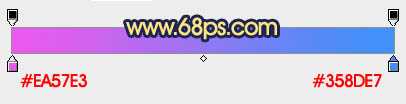
<图8>

<图9>
上一页12 下一页 阅读全文

1、新建一个600 * 800像素的文档,背景填充黑色。新建一个图层,把前景颜色设置为:#FA2B04,选择画笔工具,画笔不透明度设置为:10%左右,然后按照圣诞树的形状简单涂出底色,涂抹的时候要均匀。大致效果如下图。

<图1>
2、新建一个图层,把前景颜色设置稍微亮一点的橙红色,把下图选区部分涂上高光。

<图2>
3、新建一个图层,图层混合模式改为“颜色减淡”,不透明度设置为:30%,选择画笔工具,笔刷设置为圆形的,硬度设置为:100%,不透明度设置为100%。把前景颜色设置为红色,在底色上面加上一些小圆点,如下图。

<图3>
4、新建一个图层,适当改变前景色,用画笔刷上一些橙色圆点,如下图。

<图4>
5、新建一个图层,同上的方法再刷上一些黄绿色的光斑。局部可以用橡皮工具擦掉透明效果,如下图。

<图5>
6、新建一个图层,继续添加其它颜色光斑,效果如下图。

<图6>
7、新建一个图层,用钢笔工具勾出图7所示的选区,选择渐变工具,颜色设置如图8,拉出图9所示的径向渐变。

<图7>
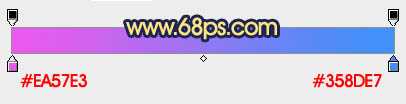
<图8>

<图9>
上一页12 下一页 阅读全文
标签:
光影,圣诞树
免责声明:本站文章均来自网站采集或用户投稿,网站不提供任何软件下载或自行开发的软件!
如有用户或公司发现本站内容信息存在侵权行为,请邮件告知! 858582#qq.com
白云城资源网 Copyright www.dyhadc.com
暂无“Photoshop打造斑斓的光影圣诞树”评论...
更新日志
2026年01月14日
2026年01月14日
- 小骆驼-《草原狼2(蓝光CD)》[原抓WAV+CUE]
- 群星《欢迎来到我身边 电影原声专辑》[320K/MP3][105.02MB]
- 群星《欢迎来到我身边 电影原声专辑》[FLAC/分轨][480.9MB]
- 雷婷《梦里蓝天HQⅡ》 2023头版限量编号低速原抓[WAV+CUE][463M]
- 群星《2024好听新歌42》AI调整音效【WAV分轨】
- 王思雨-《思念陪着鸿雁飞》WAV
- 王思雨《喜马拉雅HQ》头版限量编号[WAV+CUE]
- 李健《无时无刻》[WAV+CUE][590M]
- 陈奕迅《酝酿》[WAV分轨][502M]
- 卓依婷《化蝶》2CD[WAV+CUE][1.1G]
- 群星《吉他王(黑胶CD)》[WAV+CUE]
- 齐秦《穿乐(穿越)》[WAV+CUE]
- 发烧珍品《数位CD音响测试-动向效果(九)》【WAV+CUE】
- 邝美云《邝美云精装歌集》[DSF][1.6G]
- 吕方《爱一回伤一回》[WAV+CUE][454M]
